游戏简介
几何画板功能超级强大,除了基本的功能之外,它可以用来比较两个数据中哪一个数据比较大,那么几何画板如何自动提取最大值呢?接下来小编就为大家带来解答。
操作步骤如下:
步骤一 新建参数
打开几何画板,在上方菜单栏中单击数据菜单,在其下拉选项选择新建参数命令,在弹出的新建参数对话框中新建两个参数t1、t2,如下图所示。
步骤二 取最小值
1、鼠标单击左边侧边栏自定义工具按钮,在弹出的工具菜单选择其它工具比较大小max(a,b),如下图所示;
2、此时用鼠标依次单击上面新建的t1、t2参数,就会自动提取两个数据中的最大值,并显示在画板左上角,如下图所示。
以上就是给大家介绍的用几何画板自动提取最大值的方法,主要是利用了自定义工具下的比较大小工具,利用此工具可以很快的算出最大值。


 天天乐学
天天乐学 得间免费阅读小说极速版去广告版
得间免费阅读小说极速版去广告版 知心聊免费版
知心聊免费版 阿卡索英语app最新版
阿卡索英语app最新版 哈弗智家
哈弗智家 悟空多开分身
悟空多开分身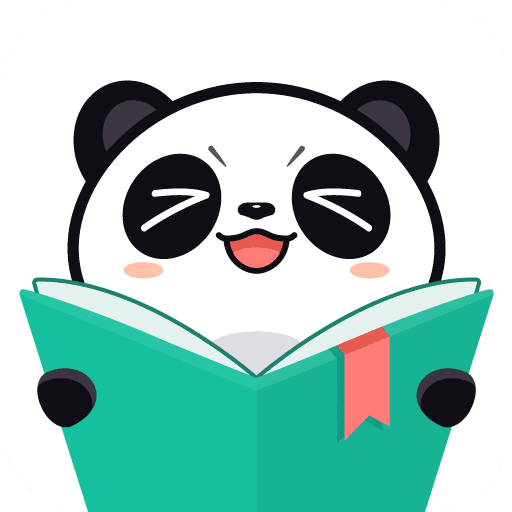 熊猫看书旧版本
熊猫看书旧版本 易手游
易手游 点淘极速版
点淘极速版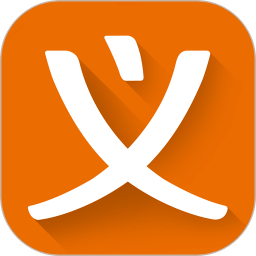 义乌购
义乌购

























